Escrito por Nathan E. Malpass, Última actualización: 14 de febrero de 2023
WhatsApp le permite crear copias de seguridad de sus mensajes, fotos, videos y notas de voz. Los datos de la copia de seguridad se guardan en Google Drive, iCloud, su disco local o en cualquier dispositivo en el que los haya creado. Pero, ¿y si quieres arreglar WhatsApp que no restaura fotos desde la copia de seguridad archivos? ¿Qué pasa si no puedes recuperar tus fotos durante el proceso de restauración?
Afortunadamente, lo tenemos cubierto. Le enseñaremos las mejores formas de arreglar su WhatsApp sin restaurar las fotos de los datos de la copia de seguridad. Además, puedes encuentra fácilmente tus chats archivados en tu WhatsApp! Brindaremos la guía básica de solución de problemas y avanzaremos hacia la solución del problema en dispositivos Android e iOS.
Parte n.º 1: Solución de problemas básicos para reparar WhatsApp que no restaura fotos desde la copia de seguridad [iOS/Android]Parte n.º 2: Dispositivos Android: repare WhatsApp sin restaurar fotos desde la copia de seguridadParte n.º 3: Dispositivos iOS: repare WhatsApp sin restaurar fotos desde la copia de seguridadParte #4: La mejor manera de hacer una copia de seguridad de los datos de WhatsAppParte #5: Conclusión
Parte n.º 1: Solución de problemas básicos para reparar WhatsApp que no restaura fotos desde la copia de seguridad [iOS/Android]
Si no puede restaurar sus fotos desde su copia de seguridad en WhatsApp, hay algunas cosas que debe verificar para corregir que WhatsApp no restaure fotos desde la copia de seguridad:
- Asegúrate de usar el misma cuenta de iCloud (o Google Drive).
- Asegúrate de usar el mismo número de teléfono de la cuenta de WhatsApp.
- Asegúrese de haber colocado el clave o contraseña correcta para archivos de copia de seguridad encriptados.
- Asegúrese de que haya suficiente espacio de almacenamiento en su iOS o Android dispositivo para que los archivos se restauren dentro de él.
- Android: asegúrese de Servicios de Google Play está instalado en su dispositivo.
- iOS: asegúrese de iCloud está activado dentro de su dispositivo.
- Asegúrese de tener una conexión a Internet estable y fuerte. Se sugiere que utilice una red Wi-Fi en lugar de un proveedor de servicios de red móvil.
- Asegúrese de que su teléfono tenga suficientes niveles de batería o esté enchufado a una toma de corriente.
Parte n.º 2: Dispositivos Android: repare WhatsApp sin restaurar fotos desde la copia de seguridad
Solución #1: actualice la configuración de su red
Es posible que tenga una conexión a Internet defectuosa o inestable. Por lo tanto, es posible que desee actualizar la configuración de su red para que la conexión entre la red Wi-Fi y el dispositivo sea estable.
Para hacer eso en Android, siga los pasos a continuación:
- Visite el Ajustes aplicación dentro de su dispositivo.
- Ve a Instantáneo y luego toque .
- Visite el Opciones de restablecimiento
- Presione el "Reiniciar configuración de la red"Etiqueta.
- Confirme que realmente desea restablecer la configuración de red si es necesario.
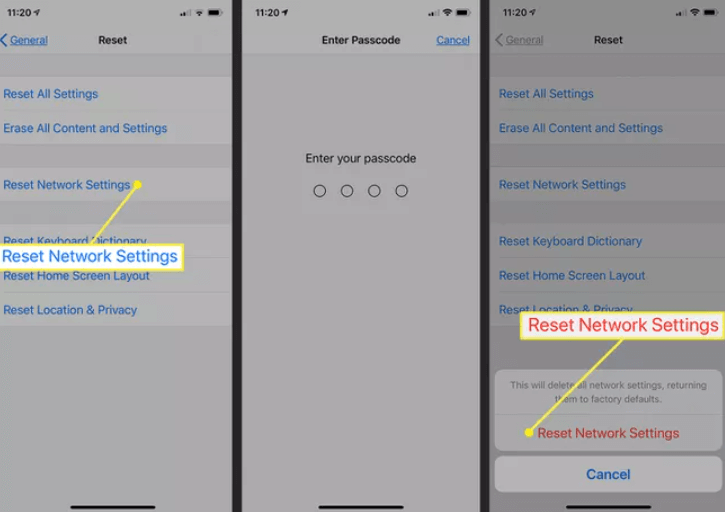
Solución #2: asegúrese de que WhatsApp esté actualizado
Una aplicación de WhatsApp desactualizada puede tener errores dentro de ella. Además de actualizar su sistema operativo Android (más sobre esto más adelante), debe actualizar WhatsApp a su última versión.
Para hacer eso y corregir que WhatsApp no restaure las fotos desde la copia de seguridad, siga los pasos a continuación:
- Visite Google Play Store dentro de su dispositivo Android.
- Dentro de la barra de búsqueda, escriba “WhatsApp"Y presione el Enviar
- Una vez que WhatsApp aparece en la lista, tóquelo para abrir la configuración de su aplicación en Google Play Store.
- Haga clic en el Noticias botón si está disponible y espere hasta que se complete el proceso.
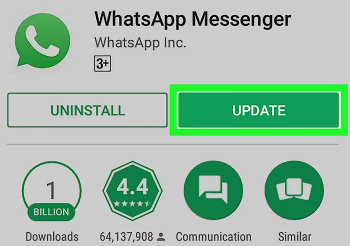
Solución #3: Actualice el sistema operativo Android
Además de actualizar la aplicación WhatsApp, debe actualizar el sistema operativo Android en su dispositivo para asegurarse de que se solucionen los errores. Además, garantiza que no se produzcan incompatibilidades entre la aplicación WhatsApp y el sistema operativo de su dispositivo.
Para actualizar el sistema de Android dentro de su dispositivo, siga los pasos a continuación:
- Asegúrese de que su dispositivo tenga suficientes niveles de batería o conéctelo a una fuente de alimentación.
- Asegúrate de estar conectado a una red Wi-Fi estable.
- Visite la aplicación Configuración dentro de su dispositivo.
- En la sección inferior, toca Instantáneo.
- Entonces presione Actualizacion del sistema.
- Si hay una actualización disponible, presione el botón “Noticias"O"Instalar y actualizar".
- Siga las indicaciones en la pantalla para iniciar y finalizar el proceso de actualización.
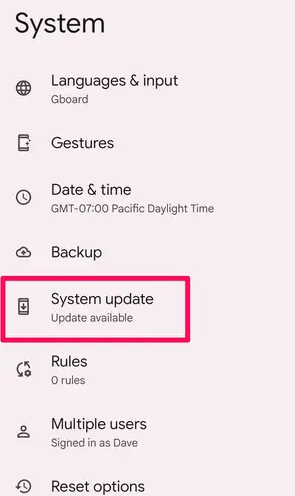
Solución #4: Borrar caché de WhatsApp
Su caché puede estar dañada o ser demasiado grande. Esto puede causar el problema de que no puede restaurar sus fotos desde un archivo de copia de seguridad. Como tal, estos son los pasos para borrar el caché de WhatsApp en su dispositivo Android:
- Inicie el Ajustes aplicación dentro de su dispositivo.
- Presione la opción para Almacenamiento.
- Toque una categoría en particular para borrar el caché de esa categoría de datos en particular.
- Después de eso, elige WhatsApp de la lista de aplicaciones que aparecen.
- Pulse el botón Borrar la caché botón en la parte inferior de la interfaz para borrar el caché de WhatsApp.
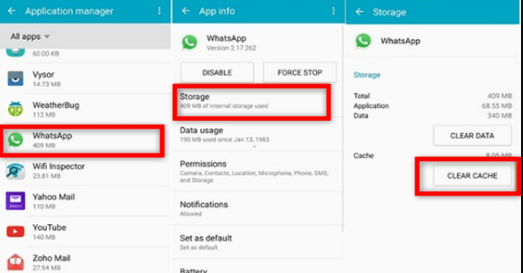
Solución #5: Excluir videos dentro de su proceso de copia de seguridad
Puede incluir o excluir videos de la copia de seguridad en su cuenta de WhatsApp. A veces, los videos son demasiado grandes, lo que hace que los procesos de copia de seguridad y restauración se atasquen.
Como tal, aquí se explica cómo excluir los videos de WhatsApp de la copia de seguridad en su dispositivo Android:
- Inicie WhatsApp y haga clic en el Más botón en la parte superior que parece tres puntos.
- Presione Ajustes. Después de eso, elige Chats.
- Entonces escoge Copias de seguridad de chat.
- Dentro de esa sección, desactive la configuración que dice "Incluir videos.
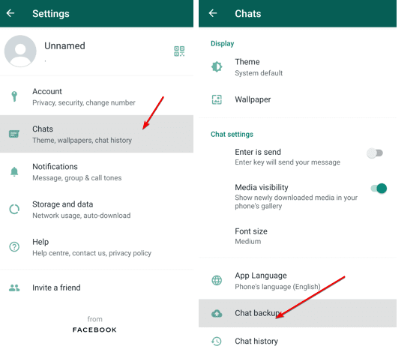
Parte n.º 3: Dispositivos iOS: repare WhatsApp sin restaurar fotos desde la copia de seguridad
Solución #1: Actualizar la configuración de red en iOS
Estos son los pasos que debe seguir para restablecer la configuración de red en los dispositivos iOS para corregir que WhatsApp no restaure las fotos desde la copia de seguridad:
- Visite el Ajustesaplicación en su dispositivo iOS.
- Haga clic en elGeneral
- Después de eso, toque "Transferir o restablecer [Dispositivo].
- Entonces escoge Restablecer configuración.
- Dentro de esa sección, elija Reiniciar configuración de la red.
- Confirme el proceso si es necesario.
Solución #2: actualice WhatsApp Messenger en iOS
Para dispositivos Android, debe ir a Google Play Store. Por otro lado, tienes que visitar la App Store para dispositivos iOS.
Para actualizar WhatsApp Messenger en su dispositivo iOS, haga lo siguiente:
- Inicie el App Store dentro de su dispositivo iOS.
- En la parte superior de la interfaz, presione el icono de su Mi Perfil.
- Desplácese hacia la parte inferior hasta que vea WhatsApp Messenger.
- Prensa Noticias al lado del icono de WhatsApp Messenger. O bien, puede pulsar Actualizar todo para actualizar todas las aplicaciones que lo necesitan.
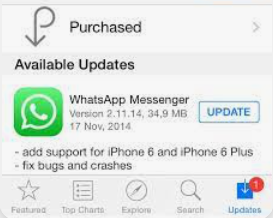
Solución #3: actualice el sistema iOS en su dispositivo
Aquí le mostramos cómo actualizar el sistema operativo de su dispositivo iOS:
- Haga una copia de seguridad de su dispositivo usando la computadora o usando iCloud.
- Después de eso, asegúrese de que su dispositivo esté conectado a una red Wi-Fi estable.
- Luego, conecta tu dispositivo iOS a una toma de corriente para asegurarte de que no se quede sin batería durante el proceso de actualización.
- Visite el Ajustes aplicación en su dispositivo iOS.
- Luego ve a General.
- Presiona la opción que dice actualización de software.
- Seleccione la actualización de software que desea instalar si hay varias opciones.
- Prensa "Instalar ahora"O"Descargar e instalar” según el botón que esté disponible en su dispositivo.
- Ingrese su contraseña y luego presione Instalar ahora de nuevo.
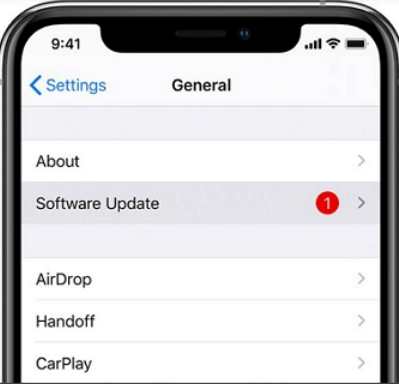
Solución n.º 4: borrar la caché de la aplicación en el dispositivo iOS
Estos son los pasos para borrar el caché de WhatsApp en su dispositivo iOS:
- Vaya a la pantalla de inicio y visite la Ajustes
- Luego, haz clic en General
- Después de eso, elige Almacenamiento de iPhone.
- De la lista de aplicaciones que aparecen, elija la WhatsApp Messenger aplicación pulsando sobre su nombre o icono.
- Luego, toque Aplicación de descarga.
- Prensa Aplicación de descarga una vez más para confirmar.
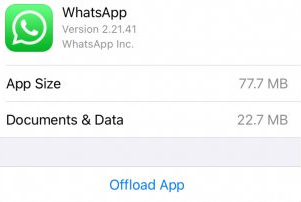
Solución #5: Excluir videos del proceso de creación de archivos de copia de seguridad
Aquí se explica cómo arreglar WhatsApp que no restaura fotos desde una copia de seguridad en dispositivos iOS:
- Inicie WhatsApp en su dispositivo iOS.
- Prensa Ajustes y luego procesar Chats.
- Ve a Copia de respaldo.
- Después de eso, desactive el "Incluir videos" ajuste.
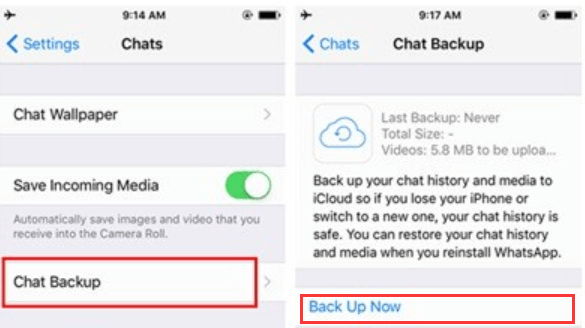
Solución #6: active la configuración de copia de seguridad de iCloud Drive
He aquí cómo hacerlo:
- Inicie el Ajustes aplicación dentro de su dispositivo iOS.
- Después de eso, presione su ID de Apple, que generalmente se encuentra en la parte superior de la Ajustes
- Seleccione iCloud. Después de eso, activa iCloud Drive.
- Una vez que iCloud Drive está activado, debe verificar si aparecerá un ícono de WhatsApp.
- Active el ícono de WhatsApp para que iCloud Drive se use para almacenar datos de WhatsApp a través de copias de seguridad.
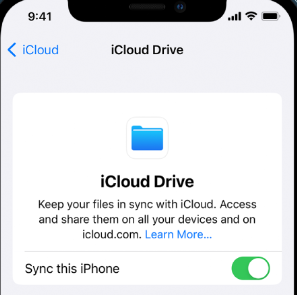
Parte #4: La mejor manera de hacer una copia de seguridad de los datos de WhatsApp
La mejor aplicación para hacer una copia de seguridad de los datos de WhatsApp de su iPhone en una PC con Windows o macOS es Transferencia de WhatsApp de FoneDog. El programa está disponible para PC con macOS y Windows.
Descargar gratisDescargar gratis
FoneDog WhatsApp Transmission permite la transferencia directa de mensajes de WhatsApp a través de dispositivos iOS, así como a exportar archivos multimedia de WhatsApp a su disco duro externo. Los datos de WhatsApp en su iPhone o iPad se pueden restaurar desde una copia de seguridad de la computadora. Ambas versiones de iOS y todos los dispositivos iPhone son compatibles.
Los pasos para hacer una copia de seguridad de sus datos de WhatsApp en una computadora, a fin de arreglar WhatsApp y no restaurar las fotos desde la copia de seguridad, son los siguientes:
- Después de descargar el software, instálelo. Puede seleccionar una versión de Windows o Mac del instalador de la utilidad cuando lo descargue de FoneDog.com. Luego, el software se instalará en su computadora usando el instalador.
- Seleccione la copia de seguridad una vez que el software se haya iniciado. Activa el software de la computadora. Después de eso, aparecerá una selección de tres opciones; elegir Backup.
- Computadora confiable y conectada a iPhone. Utilice un cable USB o Lightning para vincular el iPhone a los datos de WhatsApp. Confíe en la computadora a la que está vinculado su iPhone después de eso. Si es necesario, debe ingresar su pase
- Elija una Directorio. Elija la carpeta en su computadora donde desea guardar el archivo de copia de seguridad.
- Presione Iniciar copia de seguridad. Para comenzar a hacer una copia de seguridad de sus datos de WhatsApp, haga clic en Comenzar respaldo. Antes de desconectar el iPhone de la computadora, espere hasta que finalice el procedimiento de copia de seguridad.
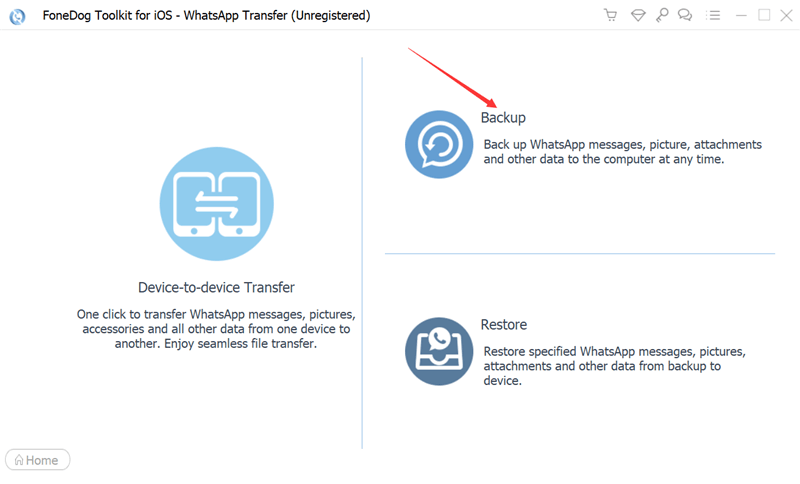
Solo algunas de sus características y ventajas son las siguientes:
- Los archivos de música, video e imágenes se pueden enviar de un iPhone o iPad a otro a través de WhatsApp.
- Puede evitar una mayor pérdida de datos creando ahora mismo una copia de seguridad de todos sus datos de WhatsApp en su computadora.
- Puede restaurar rápidamente los mensajes de WhatsApp eliminados o perdidos en su iPhone o iPad accediendo instantáneamente a su copia de seguridad anterior.
La gente también Leer[2023 SOLUCIONADO] Cómo exportar todos los chats de WhatsApp a la vez: la forma más eficiente¡Exporte pegatinas de WhatsApp con estos métodos y herramientas superiores! [2023]
Parte #5: Conclusión
Como puede ver, FoneDog WhatsApp Transfer es una gran herramienta para reparar WhatsApp que no restaura fotos desde la copia de seguridad. ¡Debe obtener la herramienta hoy en FoneDog.com para asegurarse de que sus datos de WhatsApp se administren y almacenen correctamente!


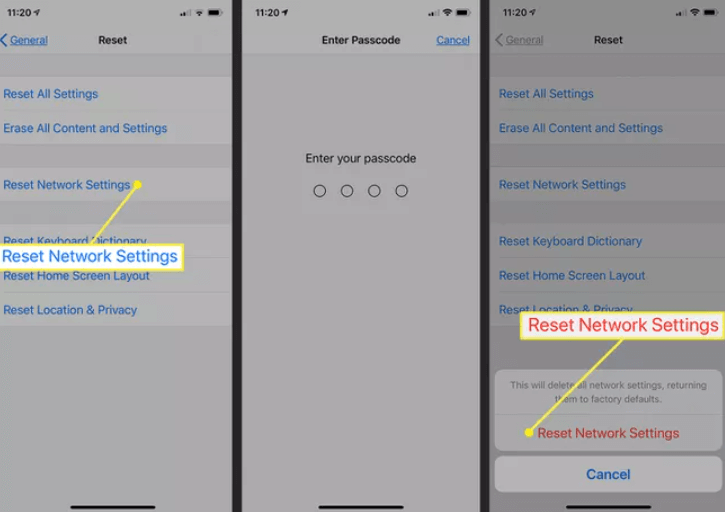
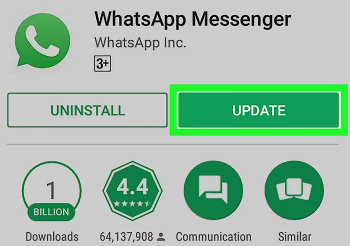
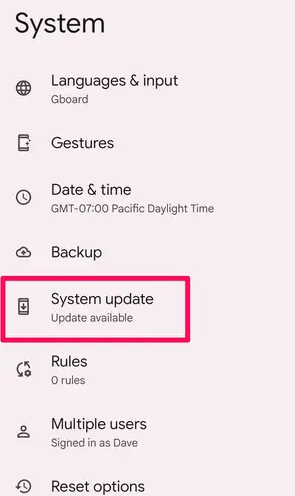
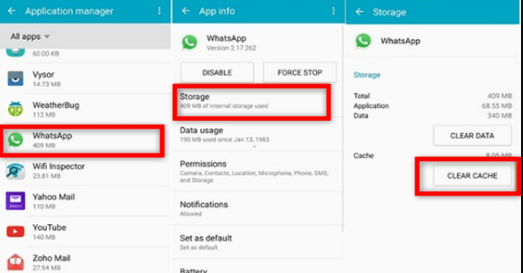
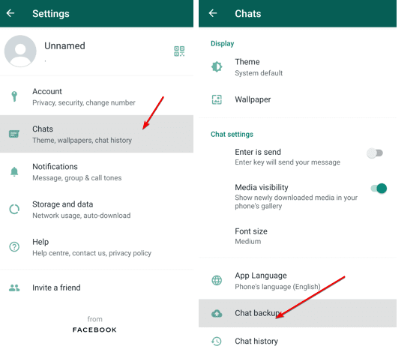
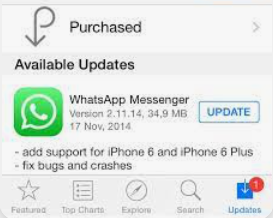
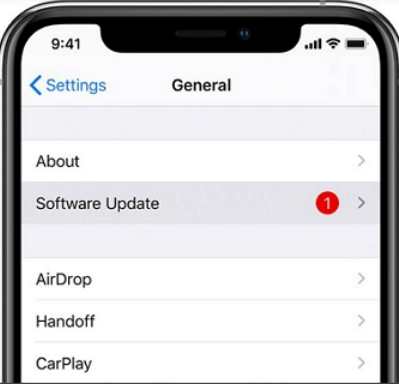
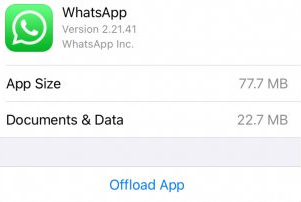
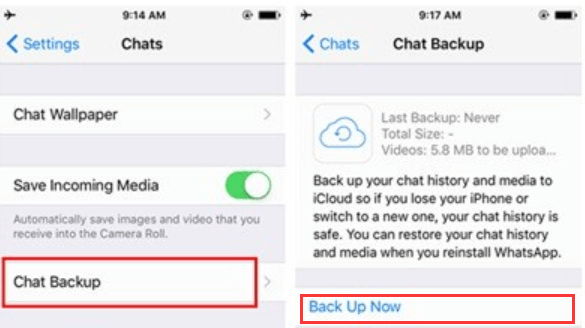
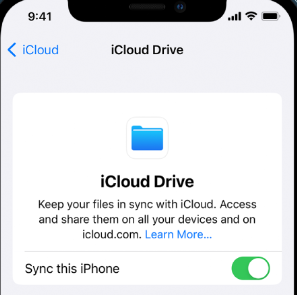
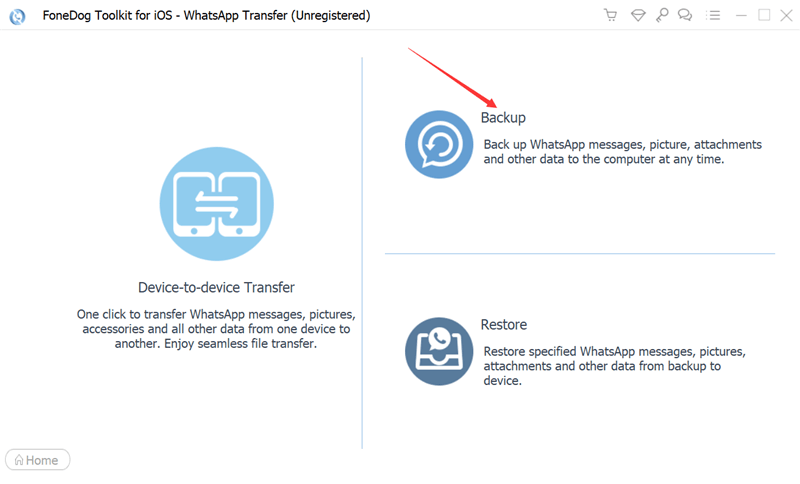
/
/